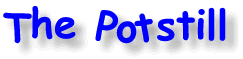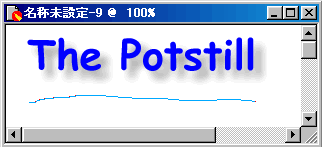|
手書き風フォントと配置の乱れで手書き風の感じを出してみました。(かなり、わざとらしい乱れですけど) (1)テキストツールで文字を書きます。使用フォントはCosmic Sans MS 41ポイントです。 (2)[ブラシと塗り]ウィンドウの[ブラシ]タブで[ブラシの種類]に[なし]を指定します。 (3)[ブラシと塗り]ウィンドウの[塗り]タブで[塗りの種類]に[基本]を指定します。 (4)[ブラシと塗り]ウィンドウの[エフェクト]タブで[エフェクトの種類]に[ドロップシャドウ]、[エフェクトの名前]に[ソフト]を指定します。 (5)鉛筆ツールで適当な線を描画します。今回は以下のような線を作成しました。
(6)テキストツールで書いた文字と、鉛筆ツールで書いた線を両方選択し、[テキスト]メニューの[パス上に結合]を選択します。 |
|
銅のプレート銅のプレート上に立体的に彫られたロゴをイメージしてみました。 (1)楕円ツールで楕円を書きます。 (2)[ブラシと塗り]ウィンドウの[ブラシ]タブで[ブラシの種類]に[なし]を指定します。 (3)[ブラシと塗り]ウィンドウの[塗り]タブで[塗りの種類]に[線形]、[塗りの名前]に[銅]を指定します。 (4)[ブラシと塗り]ウィンドウの[エフェクト]タブで[エフェクトの種類]に[ベベル(内側)]、[エフェクトの名前]に[パイプ]を指定します。 (5)テキストツールで文字を書きます。使用フォントはImpcat 44ポイントで、カーニングを13%に設定しています。 (6)[ブラシと塗り]ウィンドウの[ブラシ]タブで[ブラシの種類]に[カリグラフィペン]、[ブラシ名]に[ウェット]、[ブラシチップのサイズ]に13を指定します。 (7)[ブラシと塗り]ウィンドウの[塗り]タブで[塗りの種類]に[基本]を指定します。 (8)[ブラシと塗り]ウィンドウの[エフェクト]タブで[エフェクトの種類]に[エンボス]、[エフェクトの名前]に[隆起]、[隆起]に3、[コントラスト」に100%、[柔らかさ]に[0]を指定します。 (9)楕円と文字をグループ化して[エフェクトの種類]に[ドロップシャドウ]、[エフェクトの名前]に[基本]を指定します。 |
|
ベネトン風ブラシの設定でベネトン風?にしてみました。 (1)テキストツールで文字を書きます。使用フォントはImpact 44ポイント、カーニングに27%を指定しています。 (2)[ブラシと塗り]ウィンドウの[ブラシ]タブで[ブラシの種類]に[基本]、[ブラシ名]に[柔らかい線]を指定します。 (3)[ブラシの編集]ウィンドウの[オプション]タブで、 [チップ数]に3、[チップの間隔]に110%、[バリエーション]を[ランダム]に設定します。 (4)(3)[ブラシの編集]ウィンドウの[筆圧感知]タブで、[色相]の[ランダム]を50%に設定します。 (5)[ブラシと塗り]ウィンドウの[エフェクト]タブで[エフェクトの種類]に[ドロップシャドウ]、[エフェクトの名前]に[ソフト]、[距離]に8を指定します。 |
|
くねくね手書き風とほとんど同じ手順ですが、アルファベットのおもちゃを並べた感じをイメージしてみました。 (1)テキストツールで文字を書きます。使用フォントはCopperplate Gothic Bold 24ポイントです。カーニングを29%、行送りに124%を指定しています。 (2)[ブラシと塗り]ウィンドウの[ブラシ]タブで[ブラシの種類]に[なし]を指定します。 (3)[ブラシと塗り]ウィンドウの[塗り]タブで[塗りの種類]に[基本]を指定します。 (4)[ブラシと塗り]ウィンドウの[エフェクト]タブで[エフェクトの種類]に[ベベル(外側)]、[エフェクトの名前]に[ベベル(外側)]、[幅]に8、[コントラスト]に75%、[柔らかさ]に3、[距離]に135を指定します。 (5)鉛筆ツールで適当な線を描画します。 (6)テキストツールで書いた文字と、鉛筆ツールで書いた線を両方選択し、[テキスト]メニューの[パス上に結合]を選択します。 |
いかがでしたか? いずれのロゴも、作成時間約5〜15分(構想時間含む)で作成することができました。
Fireworksでは特にロゴのようにフォントが中心となるケースでは、Edit&Previewがリアルタイムにかつ何度でも行えることのメリットが大きく、ペイント系のツールだけで作成するケースと比較して、画期的に生産性が向上します。ですから、どなたでも最悪、今回紹介したレベルのものは作成できると思います。
Fireworksでグラフィックスを作成する場合、事前に頭の中でイメージが固まっていなくても、ブラシ、塗り、エフェクトの組み合わせを色々試している過程で、思いがけずに良いものができる場合が多いので、試して見てください。
次回は「素材を作るには?」と題して、Webページで使用する壁紙、区切り線、ポイントボールなどを作成する手順を紹介しようと思います。